Az Acer aspire bejelentkezés a biosba. Bios frissítés az acer laptopon. Mely kulcsok felelősek a BIOS-ba való belépésért
Ha a laptop észrevehetően lassulni kezd, vagy az operációs rendszer a szokásosnál sokkal lassabban töltődik be, amikor bekapcsolja az eszközt (vagy egyáltalán nem tölt be), akkor a betegség legjobb gyógymódja általában a rendszer visszaállítása. vagy teljesen újratelepíteni. Az operációs rendszer ilyen helytelen viselkedésének több oka is lehet: helytelen munka az egyik alkalmazásuk, hibák a Windows 7 vagy 8 verziókban, túlzott eltömődés a rendszerleíró adatbázisban és a rendszerterületeken merevlemez felesleges ballaszt.
Az alábbiakban megvitatjuk, hogyan lehet saját maga „javítani” a Windowst egy Acer laptopon, szakember segítsége nélkül.
A BIOS a számítógép szíve
Teljes összeomlásban Windows felhasználó Már csak egy dolgot kell tenni – a rendszer visszaállítását DVD-ről vagy USB-meghajtóról. Ahhoz, hogy az Acer laptop megértse, mit akarsz tőle, kifejezetten el kell mondanod róla.
Az a tény, hogy minden számítógépes berendezés, beleértve az Acer számítógépeket is, egy speciális gyári chippel van felszerelve, amelynek állandó tárolóeszköze mikroparancsok készletét tartalmazza, amelyet egy szóval - BIOS -nak neveznek.
A bekapcsoló gomb elindítja a szükséges BIOS-eljárásokat, amelyek vezérlése alatt az eszköz összes meglévő összetevője aktiválódik, és közvetlenül megkeresi a telepített operációs rendszert.
Mire való a BIOS? Feladata a számítógépes hardverelemekhez és külső perifériákhoz való rendszer-hozzáférés biztosítása.
Az Acer laptopok gyári beállításai szerint a BIOS bekapcsoláskor először a merevlemezen vizsgálja meg az operációs rendszer jelenlétét, majd a CD-meghajtót, majd a többi potenciális eszközt. Megpróbál hibás Windows 7-et vagy 8-at keresni a merevlemezen, a BIOS lefagy – a felhasználó értetlenül veti fel a kezét, és egy üres képernyőre néz.
Kifejezetten jelezni kell a laptop felé, hogy először nem a HDD-t, hanem a CD-meghajtót kell beszkennelni a Windows 7 vagy 8 OS telepítővel vagy újraélesztővel.
Üdvözöljük a Beállítások oldalon
A laptop indításakor, amint az „Acer” logó megjelenik a képernyőn, nyomja meg az „F2” gombot (egyes modelleknél „F1” vagy „Ctrl + Alt + Esc”). Megjelenik a BIOS beállítási ablaka a beállításokkal. Mindenekelőtt a navigációs billentyűk használatával lépjen a „Fő” opcióra, és állítsa be az értéket „F12”-re. Rendszerinditási menü"engedélyezett" állapotba, amely később lehetővé teszi a beállítások módosítását, visszaállítását és mentését.
Ezután lépjen a „Boot” elemre. Tekintse meg a laptop adathordozók listáját, amelynek több nevet kell tartalmaznia: merevlemez, CD-meghajtó és USB-eszközök. A rendszer DVD-ről történő újratelepítéséhez válassza ki ezt a pozíciót a listából, és az „F6” billentyűvel mozgassa a legtetejére.
Ez minden. Ön csak kifejezetten jelezte, hogy a rendszer optikai lemezről indul.
Nyomja meg az „F10” gombot a BIOS-beállítások mentéséhez. Újraindítás után a laptop először az optikai lemezhez fordul, a rajta található Windows telepítővel.
Amikor minden telepítve van és új módon működik, lépjen újra a BIOS-ba, és módosítsa a „Boot” menüt, és állítsa be a kezdeti rendszerindítást a merevlemezről.
Váratlan meghibásodás

Ha az operációs rendszer rettenetesen lassú, de még mindig elindul, próbálja meg visszaállítani az operációs környezetet a gyári beállításokra a beépített Acer eRecovery Management programmal (új verzióban). Windows verziók 8 az Acer Recovery Management). Az időveszteség elkerülése érdekében nyomja meg a „win” gombot, és írja be az alkalmazás nevét.
A kijelzőn megjelenő ablak 3 különböző lehetőséget kínál:
- Amint az a definícióból látható, a rendszer-visszaállítás visszaállítja a berendezést az eredeti állapotába, amely során minden felhasználói adat megsemmisül, és a laptop visszaáll az első indításakor használt gyári beállításokra.
- Az opció lehetővé teszi a rendszer visszaállítását bizonyos dokumentumok és alkalmazások megőrzése mellett. A folyamat azonban elvileg hasonló az első lehetőséghez szükséges információ helyreállítás után lemezre kerül mentésre.
- Ez a mód az alkalmazások és illesztőprogramok újratelepítéséhez szükséges egy Acer laptopon.
A probléma megoldásához szükséges információkat az első két pont tartalmazza. A leghatékonyabb lehetőség az első lehetőség, amelynek eredményeként az összes információ törlése után a laptop visszaáll a gyári beállításokra. Hogy ne veszítsen fontos információ, a helyreállítási folyamat előtt mentse el ide optikai lemez, flash meghajtón vagy felhőkiszolgálón. Ilyen felhasználói adatok személyes fényképek, videók, szövegek és egyéb dokumentumok. A készülék teljes használati ideje alatt telepített programok és alkalmazások törlődnek.
Mit jelentenek a pontok?
Amikor kiválasztja az első menüpontot, kövesse az alkalmazás utasításait, és alázattal várja az eredményt. Ezt az eljárást akkor használják, ha az operációs rendszer majdnem teljesen összeomlott.
A rendszer visszaállítása a felhasználói adatok megőrzése mellett fiókot, használja a második „helyreállítás mentéssel” módot.
Ha a 7-es vagy 8-as ablak egyáltalán nem indul el, vagy nem reagál a felhasználói műveletekre rendszerindításkor, hívja meg a helyreállító programot a gyorsbillentyűk kombinációjával. Ehhez, amikor bekapcsolja a laptopot, és az „Acer” logó megjelenik a képernyőn, nyomja meg egyszerre az „alt” + „F10” billentyűket. Az ilyen mágikus manipulációk hatására az Acer Recovery (eRecovery) Management alkalmazás működik a fő operációs rendszer betöltése előtt.
Legyen óvatos, és ne hagyja ki ezt fontos pont amikor bekapcsolja a számítógépet!
Pontok visszaállítása
Az eszköz helyreállításának másik módja a rendszer-visszaállítási pontok használata. A Windows 7 és 8 verziók fejlesztői kiváló lehetőséget biztosítottak arra, hogy egy-egy alkalommal „emlékezzenek” a számítógép állapotára, és visszaállítsák az operációs rendszert, visszaállítva ebbe az állapotba. Általában az ilyen „biztonsági szigetek” hetente egyszer automatikusan telepítésre kerülnek, valamint ha a laptop konfigurációját kifejezetten módosítják, például új alkalmazás vagy illesztőprogram telepítésekor.
Ennek az opciónak a használatához lépjen a „Vezérlőpultra”, válassza ki a „Rendszer-visszaállítás” elemet és azt az ellenőrzési pontot, amelynek létrehozási dátuma megfelel Önnek. Amikor az elektronikus asszisztens utasításait követve kiválasztja a megfelelő elemet, a felhasználói adatok elvesztése nélkül rekonstruálja az operációs rendszert. Ugyanabban a programban bármikor lehetősége van egy másik visszaállítási pontot létrehozni a laptop számítógépén.
Ha nem található helyreállítási pont a laptopon, akkor más módszereket és lehetőségeket kell használnia az elektronikus barátja összeomlott Windows rendszerének visszaállításához.
Sokan gondolkodnak azon, hogyan működnek Számítógépes technológiák, egyesek pedig egyszerűen laptopot, táblagépet vagy személyi számítógép, teljesen nem ismeri a folyamatokat és a működési módokat. Általános szabály, hogy a második addig történik, amíg a berendezés meghibásodik. Azok számára, akik legalább egyszer beléptek a BIOS-ba, egyértelmű, hogy sok beállítás van a számítógépen.
Hogyan működik az operációs rendszer? Elég nehéz kérdés. Végül is nem mindenki tudja, hogyan működik ez az operációs rendszer és mit szolgál.
Az operációs rendszer (OS) olyan programok specifikus összekapcsolása, amelyek lehetővé teszik a felhasználó számára a számítógép vezérlését. Az operációs rendszer feladata a programok betöltéséhez és megnyitásához szükséges összes követelmény teljesítése. Kezelése operációs rendszer engedélyezze a BIOS-ban tárolt speciális beállításokat.
Mi az a BIOS?
A BIOS a számítógép alapvető rendszere
A BIOS az speciális rendszer, amely meghatározza a számítógép rendszerindítási folyamatának előrehaladását. BIOS-t figyelembe veszik alaprendszer információbevitel és -kiadás. A teljes BIOS dekódolás önmagáért beszél: alap (alap) bemeneti (input) / kimeneti (kimeneti) rendszer (rendszer). A beállítás megkezdéséhez be kell lépnie a BIOS-ba.
A BIOS egy chipen van tárolva, és számos célra használható:
- A számítógép kezdeti indítása, amely ezt követően elindítja az operációs rendszert.
- Elvégzi a személyi számítógép különböző alkatrészeinek rutinszerű tesztelését.
- A szoftveres megszakítások használatával a BIOS támogatja a bemeneti és kimeneti funkciókat.
- Különféle egyedi eszközök hardver konfigurációját tárolja és az egész rendszert számítógép. Ez a segítséggel történik speciális beállítások(BIOS beállítások).
- A BIOS kód itt található alaplapés flash memóriára (chipre) rögzítették.
Ebből következik, hogy a BIOS minden számítógép szerves része. Azonban, mint szabály, rendszeres felhasználó nem érti. Ez közelebb áll a programozókhoz. A BIOS azonban néha nem működik megfelelően, és ennek több oka is lehet.
Problémák és megoldásaik
Problémák, amelyek miatt a BIOS nem működik megfelelően:
- A számítógépes rendszer indításakor hiba jelenik meg, amely nem teszi lehetővé a bekapcsolását.
- A számítógép vagy a laptop nem ismeri fel az eszközöket.
- Rendszeres meghibásodások, amelyeket a rendszer instabilitása okoz.
- Az operációs rendszer nem töltődik be.
Nagyon fontos . Ez segít elkerülni sok problémát. Ehhez be kell lépnie a BIOS-ba, és meg kell tennie néhány lépést:
- Kapcsolja be a számítógépet. Ezután attól a pillanattól kezdve, hogy a logó megjelenik a képernyőn, azonnal meg kell nyomnia a DEL vagy az F2 billentyűt. Ez a művelet megnyitja a BIOS-t. A képernyőnek kéknek kell lennie.
- Ha a BIOS továbbra sem indul el, akkor meg kell nyomnia az F9 billentyűt. Ezután nagyon fontos, hogy lépjen a Load Default Settings nevű beállításokhoz. A számítógépen lévő nyilak segítségével vezérelheti.
- Az F10 billentyű minden változtatást ment.
Mi az a BIOS Setup?
A BIOS Setup olyan beállítások, amelyek lehetővé teszik a BIOS rendszerbe való belépést és az opciók konfigurálását. Azok a felhasználók, akik bármilyen problémát megoldanak számítógépükkel, a BIOS-beállítással foglalkoznak. Angolról lefordítva a setup „beállításokat” jelent. Ez a szakasz bizonyos beállítások és feladatok segítségével kezelhető.
Néha előfordul, hogy a számítógép meghibásodik. A felhasználó számos problémát képes önállóan megoldani. Ismeretes, hogy a szakembereknek jelentős összegre van szükségük egy látogatáshoz, vagyis a BIOS beállítási rendszerének primitív ismerete lehetővé teszi az ember számára, hogy időt és pénzt takarítson meg. Ezenkívül néhány titok javítja a számítógép teljesítményét. A legtöbb számítógépen előforduló hiba a BIOS-ban található.
Kezdetben ennek a rendszernek a billentyűzetet és az egeret kellett volna vezérelnie, de idővel hozzáadott funkciókat. Ezek a számok folyamatosan nőnek.
A BIOS újraírható chipeket tárol. Ma két típusa ismert:
- EEPROM chipek. A tartalmat elektromos jel segítségével távolíthatja el. Ehhez egyáltalán nem szükséges eltávolítani a számítógépről.
- EPROM chipek. Az adatok ultraibolya fénnyel törölhetők. Ehhez speciális eszközt használnak. Ez a technika azonban ma már elavultnak számít.
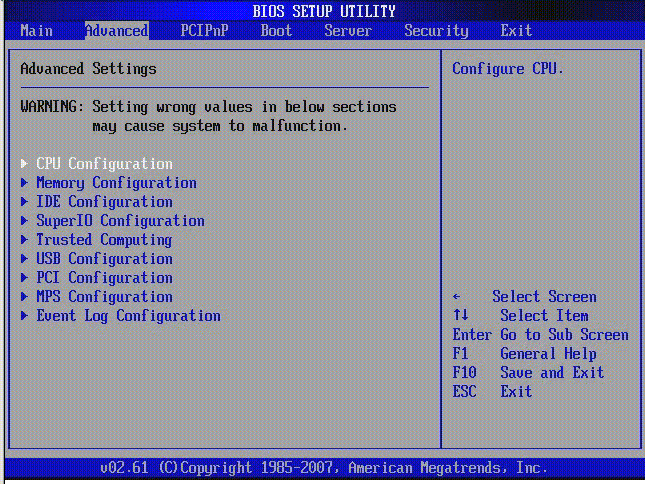
A modern számítógépek nemcsak továbbfejlesztett BIOS-rendszert, hanem kibővített képességeket is tartalmaznak alaplapáltalában. Azaz hangkártya, videokártya és így tovább. Az ilyen számítógépeken a beállításokban letilthatja vagy engedélyezheti a kártyák használatát. Beléptem a BIOS-ba és engedélyeztem mindent, amire szükségem volt.
Milyen beállításokat tartalmaz a BIOS rendszer?
Modern számítógépek az alaplapokon BIOS kártyák sok különböző beállítást tartalmaz, amelyek megváltoztathatók, ha belép a BIOS-ba:
- A naptár dátumának és a rendszerórának a beállítása.
- Olyan perifériák beállítása, amelyeket nem plug and play-re terveztek
- Az alaplap beépített hardverének letiltása vagy engedélyezése. Például beépített audio vagy video adapterek, valamint LPT, COM és USB portok.
- A berendezés indítása kíméletes vagy kényszerített üzemmódban, vagy a beállítások visszaállítása a gyári beállításokra.
- Gyorsulás operációs rendszer bizonyos tesztek letiltásával.
- Lehetőség a megoldási ágak megszüntetésére látható hibák az operációs rendszerben.
- Adathordozó sorozat létrehozása, amelyről a számítógép elindul. Ebbe beletartozik HDD vagy CD-ROM-on. Az összes lehetséges opció telepíthető, ha belép a BIOS-ba. Ha valamelyik opció sikertelen, a BIOS automatikusan sorra megpróbálja az összes többi opciót.
BAN BEN modern világ számítógépeket szinte mindenhol használnak. Vannak, akik munkára használják, míg mások szabadidejüket szervezik. De mindenki azt akarja, hogy a számítógépe tökéletesen működjön. Ezért nagyon fontos, hogy időben hozzáférjen a BIOS beállításaihoz ( BIOS beállítások). Ha a BIOS megfelelően működik, akkor a számítógép nem kelt gyanút (nem lassul, nem fagy le, nem jelenít meg hibákat az operációs rendszerben). Ha a BIOS beállításai nincsenek megfelelően beállítva, számos hiba lép fel. A probléma megoldásának két módja van:
- Lépjen be, és állítsa vissza az összes beállítást a gyári beállításokra.
- Próbáld megérteni a problémát és megtalálni a hiba okát.
BIOS beállítása Acer laptopon

Számítógépekben mindig könnyebb kicserélni a meghibásodott alkatrészt. Egy laptopon a dolgok sokkal bonyolultabbak. Ezért azoknak, akik folyamatosan laptoppal dolgoznak, egyszerűen meg kell érteniük a BIOS beállításait.
Nézzük meg ezeket a beállításokat egy Acer laptopon.
Az angol nyelv ismerete sokat segít itt, de ha nem rendelkezik vele, akkor elég csak megérteni, mit jelentenek a fő szavak (opciók). Ehhez meg kell nyomnia a DEL vagy az F9 gyorsbillentyűket.
- EXIT - kilépés és a beállítások mentése a BIOS-ban.
- BOOT – a rendszert indító prioritási eszköz kiválasztásának lehetősége.
- BIZTONSÁG - jelszavak beállításának lehetősége a BIOS-beállítások megadásához.
- A MAIN a fő telepítési menü a BIOS-beállításokkal való munkavégzéshez, amely tartalmazza az összes laptop vezérlőmechanizmust.
- Az INFORMÁCIÓ információ a laptop állapotáról és az összes kapcsolódó beállításról a BIOS-ban.
Nem kell túl sokat olvasni az információkban. Elég csak helyesen beállítani a naptári dátumot és időt. Érdemes a processzor hőmérsékletét is ellenőrizni és összehasonlítani a normál paraméterekkel. Ha magasabb, akkor a legjobb, ha időt hagy a laptopnak, hogy lehűljön. A laptop fűtése nagyon gyakori probléma. Ezért vannak most speciális állványok, amelyek hűtik a processzort egy Acer laptopban. BAN BEN ez a szekció Azt is ellenőrizheti, hogy mely eszközök csatlakoznak a laptophoz.
A MAIN szekcióval sokkal bonyolultabb a helyzet, mivel az összes folyamatot irányítja.
System Time – rendszeridő.
Rendszerdátum – rendszerdátum.
Rendszermemória – rendszermemória. A memória mérete nem módosítható, csak információkat jelenít meg.
Videomemória – videokártya memóriakapacitása.
Quiet Boot – meghatározza a laptop indítási típusát. Két lehetőség van:
Engedélyezés – csendes. Vagyis az eszköz állapotára vonatkozó információk nem jelennek meg a képernyőn. Az egyetlen kivétel a gyártó logója.
Letiltás – a képernyőn minden látható teljes körű információ az eszköz állapotáról. Ez a fő operációs rendszer indulása előtt történik.
F12 Boot Menu - ha engedélyezi ezt az opciót, akkor az operációs rendszer betöltése előtt a rendszer felkéri a felhasználót, hogy válasszon ki egy eszközt, amelyről elindítja a rendszerindítást.
Hálózati rendszerindítás - szó szerinti fordítás - „hálózati rendszerindítás”. Ez az opció általában le van tiltva, és nem szabad engedélyezni. Csak ritka esetekben gyorsítja fel a rendszerindítást. Más esetekben erre csak akkor lehet szükség, ha a laptop olyan hálózathoz csatlakozik, amelyen engedélyezett a TFTP-kiszolgáló. Ez egy olyan szerver, amely lehetővé teszi a laptop rendszermagjának hálózaton keresztüli indítását.
A Power On Display egy Acer laptop képernyővezérlője. Két értéket tartalmaz: Auto és Both. Itt meg kell nézni a helyzetet. Ha külső monitor csatlakozik a laptophoz, akkor el kell döntenie: kapcsolja ki a beépített képernyőt, és engedélyezze a kép megjelenítését a csatlakoztatott kijelzőn, vagy hagyjon két képernyőt működni.
A D2D Recovery egy olyan funkció, amely lehetővé teszi a rendszerindítási helyreállítás aktiválását. A D2D helyreállításnak csak akkor van értelme, ha emellett az Acer eRecovery Management segédprogramot is használja. Más esetekben nincs rá szükség. Ez a funkció lehetővé teszi, hogy adatokat írjon a laptop rendszer egy rejtett partíciójára.
Ezek a beállítások a legfontosabbak egy Acer laptopon, de néhány kiegészítőt is telepíthet. Fontos megjegyezni, hogy nagyon nem kívánatos nem eredetit használni BIOS firmware, mivel számos szövődményt okozhatnak.
Ez a szakasz nincs nagy hatással a laptop működésére. Lehetővé teszi a jelszavak beállítását.
A felügyeleti jelszó a fő jelszó (a BIOS-ba és a merevlemezre való belépéshez).
Ez a szakasz lehetővé teszi, hogy létrehozzon egy sor hívást a laptop számára az operációs rendszer telepítéséhez.
Például, ha a következő sorrend van megadva:
- IDE CD-ROM
- Cserélhető eszköz

Csak azok használják a BIOS-t, akik jól értik, mit csinálnak. Mivel minden rossz vagy elgondolkodtató döntés akár mechanikai meghibásodáshoz is vezethet.
Örömmel üdvözöllek benneteket, kedves barátaim. Ez a cikk mindenkinek szól, aki szeretné tudni, hogyan léphet be a BIOS-ba egy Acer laptopon. Ez a technika nagyon népszerű és eltérő magas megbízhatóságés a legjobb funkcionális tulajdonságok kombinációja.
Megfelel az igényeknek és hétköznapi felhasználók, és haladó, képes önállóan megérteni a legbonyolultabb kérdéseket is szoftverés a számítógépes eszközök elrendezése.

Három egyszerű lépés
Az első módszer a legegyszerűbb, és a legtöbb esetben működik. Lényege, hogy a laptop bekapcsolásakor vagy újraindításakor meg kell nyomni a kívánt gombot.
Csak néhány egyszerű feltételnek kell megfelelnie:
- Ellenőrizzük, hogy az akkumulátor elegendő-e, vagy csatlakoztassa a laptopot a tápegységhez;
- Kapcsolja be és teljesen indítsa újra a számítógépet;
- Nézzük a képernyőt. Amint megjelenik az Acer logóval ellátott kép, azonnal elkezdjük nyomni az F2 billentyűt másodpercenként;

A műveletek elvégzése után be kell lépnie a BIOS-ba. Ha először csinálja ezt, előfordulhat, hogy nem fogja megérteni, hogy jó helyen jár-e. Itt segítek a tippjeimmel.
A felület általában egy egyszerű angol szöveges menü, amely a következő kifejezéseket tartalmazza: „Fő”, „Speciális” (kiegészítő), „Rendszer”, „Tápellátás”, „Boot”, „Kilépés”. A betűtípus mindenhol ugyanaz (DOS), és színben is eltérhet. Többféle BIOS létezik, de az Acer eszközökben az AMI verziók a gyakoribbak.
Például az Acer Travelmate-en is , eljuthatsz gyönyörű kép UEFI beállítások vagy egyszerűbb analógjuk - az Insyde H20 segédprogram, amely úgy néz ki, mint egy klasszikus BIOS, de valójában egy . Erre később emlékezünk.
Sikerülni fog!
És most arról szeretnék beszélni, hogy mit kell tenni, ha követte az összes ajánlást, de nem jutott be a BIOS-ba vagy az UEFI-be, hanem fekete képernyőt vagy Windows rendszerindítást kapott.
Az "F2" gomb nem minden esetben működik, és ez normális.
Próbálkozzon helyette az „F1”, „Esc”, „Delete” vagy az „Fn+F2” vagy „Ctrl+F2” kombinációkkal. Végső megoldásként próbáljon ki mindent az „F1”-től az „F12”-ig, majd ugyanazt, különböző funkcióbillentyűk"Ctrl", "Shift", "Alt", "Fn".
A legrégebbi laptopokon és netbookokon a „Ctrl+Alt+Esc” kombináció működött.
Felsoroltam az összes lehetséges lehetőséget, de nem hiszem, hogy teljes mértékben tesztelni fogom őket. Mindenesetre azonnal megmondom, hogy a számok és a betűk nem érintettek ebben az ügyben.

Lehet, hogy egyszerűen nincs ideje megnyomni a fő gombot. De van okunk büszkének lenni arra, hogy túl gyorsan indították be az autót.
Útvonal a BIOS-hoz UEFI-n keresztül
Most, ahogy ígértem, elmondom, mit tegyél, ha végül UEFI-t használsz. Elvileg ez a BIOS analógja, és nemcsak megkettőzi számos funkciót, hanem érthetőbb felületet biztosít a felhasználó számára (néha még oroszul is). De ennek ellenére a BIOS képességei és prioritása sokkal magasabb, és nehéz helyzetekben nem lehet nélküle.
Az UEFI rendszerindításának oka a biztonságos rendszerindítási mód. Megmutatom, hogyan lehet kikapcsolni az Insyde H20 példájával az Aspire laptopokon:
- Lépjen a „Boot” fülre;
- Átvisszük a „Boot Mode” paramétert az „UEFI”-ről a „Legacy”-re;
- Tiltsa le a „Biztonságos rendszerindítás” módot az „Engedélyezve” helyett a „Letiltva” kifejezéssel;
- Módosítások mentése „F10”;

Ha valamin nem tudunk változtatni, akkor a következő trükkös manővert hajtjuk végre:
- A „Fő” lapon kapcsolja be („Enabled”) az „F12 Boot Menu” paramétert;
- A „Biztonság” részben válassza a „Felügyeleti jelszó beállítása” lehetőséget. Tipikus eljárás a jelszó megadásával és megerősítésével, valamint a változtatások rögzítésével („A változtatások mentése megtörtént”). Mindent megerősítünk az Enter billentyűvel;
- Ismételje meg a „Boot” részben leírt lépéseket;
- Visszatérünk a „Set Supervisor Password”-hoz, és töröljük a jelszót (az első mezőbe írja be a meglévőt, a többit hagyja üresen).
A laptop újraindítása. Emlékszünk, hogy melyik gombbal léptünk be a BIOS-ba, és használjuk újra. De ha csak a rendszerindítást kell telepítenie az eszközről, nyomja meg az F12 billentyűt.

Kedves olvasóim, most megkapták az alapvető tippjeim gyűjteményét a BIOS-ba való belépéshez egy Acer laptopon. Ha éppen ilyen készülék áll előtted, azt javaslom, hogy azonnal próbáld ki (ha bármilyen nehézség adódna, azonnal írj nekem emailben vagy a megjegyzésekben).
Még ha most nincs is erre szükség, akkor gyakorlással egyszerűen olyan készséget szerezhet, amelyet akkor is használhat, ha ez a cikk nincs kéznél.
Ezzel elbúcsúzom Önöktől és sok sikert kívánok mindenkinek.
Bármely számítógép BIOS-a moduláris programokat tartalmaz, amelyek diagnosztizálják és inicializálják a berendezést indításkor.
BAN BEN asztali számítógépek A BIOS-ba a "Del" gomb megnyomásával léphet be a számítógép indításakor. A laptopoknál a gyártók a BIOS-bemenetek különböző kombinációit határozzák meg (a laptopmodelltől és általában a gyártótól függően). Példaként próbáljunk meg belépni a BIOS-ba egy Acer laptopon.
Gyors navigáció a cikkben
A betöltési képernyő megtekintése
A laptop indításakor láthatja azt a billentyűkombinációt, amellyel beléphet a BIOS-ba (egyes laptopmodelleknél azonban ez az információ nem jelenik meg). Ezért az Acer indításakor figyeljen a képernyő aljára.
Meg kell jelennie a „Nyomja meg a *** gombot a beállításhoz való belépéshez” üzenetnek. A "***" helyett egy kulcs (vagy billentyűkombináció) megjelölése található, amely szükséges a BIOS-ba való belépéshez.
Az Acer laptopokon a BIOS-ba való belépéshez leggyakrabban az „F2” vagy „F1” billentyűket vagy a „Ctrl+Alt+Esc” billentyűkombinációt használják.
A kézikönyv olvasása
Az alaplap kézikönyvéből megtudhatja, hogyan kell belépni a BIOS-ba. A laptopon fel kell tüntetni azokat a gyorsbillentyűket, amelyeket meg kell nyomni.
Ha nincs kézikönyve, az alaplap pontos nevének megadásával rákereshet az interneten.
Windows 8 és BIOS
A BIOS-ba való bejutással kapcsolatos általános problémák a Windows 8-ra váltáskor merültek fel. A tény az, hogy a rendszer nagyon gyorsan indul el, és valójában nincs elég idő egy billentyű megnyomására a BIOS-ba való belépéshez.
A Setupba való belépéshez egy alternatív módszert javasoltak: a beállításokban található egy speciális „Általános beállítások” elem, és ebben a „Speciális beállítások” fül. Ha rendszerindítási problémái vannak az Acer laptopon, ez a menü automatikusan megjelenik. Ha minden rendben van a letöltéssel, de szeretne menni Start menü, akkor ezen keresztül kell belépnie további beállítások beállításban.
UEFI
Mára megjelentek a piacon a BIOS helyett alternatív rendszerrel - UEFI - rendelkező eszközök. UEFI interfész bekapcsolva Ebben a pillanatban nem különbözik a szokásos BIOS-tól.
Az UEFI támogatás nélküli eszközökön a laptop gyorsbillentyűi megmaradnak. Az UEFI-vel rendelkező eszközökön pedig alternatív módon is megadhatja a beállításokat.
Sok laptop- és számítógép-tulajdonos nem tudja, hogyan kell belépni a BIOS-ba. És vannak, akik úgy gondolják, hogy a laptopjuk különleges, és a BIOS-ba való belépés különleges módon történik. Határozottan kijelentjük. A következő gyártók laptopjain jelentkezzen be bios utasításaink szerint, pontosabban egy adott billentyűzet billentyűje szerint hajtjuk végre, amit alább írunk: Asus, Acer, Sony, HP, Lenovo, Samsung, Compaq, Toshiba, Dell.
Hogyan lehet belépni egy laptop vagy számítógép BIOS-ába
Hogyan lehet belépni a BIOS-ba? Ezt azonnal meg kell tenni, amint a laptop vagy a számítógép elindul. Majdnem bekapcsolás után. A BIOS-ba való belépéshez meg kell nyomnia a kívánt billentyűt a billentyűzeten. Ezenkívül egyenként kell megnyomnia, hogy ne hagyja ki azt a pillanatot, amikor a számítógép reagálni tud a sajtóra.
Általában a laptop vagy számítógép indításának elején maga a rendszer ad egy tippet, például „Nyomja meg a DEL-t a SETUP-be lépéshez” vagy „Nyomja meg az F1-et a beállítás futtatásához”. De a modern technológiával a berakodás olyan gyorsan megtörténik, hogy ez a felirat egyszerűen gyorsan elrepül. Ezért rendszeresen meg kell nyomni a kívánt kulcsot hogy azonnal lépjen be a BIOS-ba. Íme egy lista azokról a gombokról, amelyeket érdemes kipróbálni:
- Del (vagy Töröl )
- F2
- F10 (HP és Compaq)
- F12
- Kilépés (Toshiba)
- F3 (Sony És Dell)
- Ctrl +Alt +Kilépés
- Ctrl +Alt +Ins
- Ctrl +Alt
- Ctrl+Alt+S
- Ctrl+Ins
- Ctrl+Alt+F12
Miért lépj be a biosba
Számos oka van annak, hogy felkeresse számítógépe BIOS-át. Ez magában foglalja a processzor hőmérsékletének ellenőrzését, a ventilátor működésének felügyeletét és még azt is. Lehetetlen mindent felsorolni. Itt szeretnénk egy kis figyelmeztetést adni a tapasztalatlan felhasználóknak. Még ha belép a biosba, azt tanácsoljuk, hogy okosan változtassa meg a paramétereit. Ellenkező esetben a számítógép működése megszakadhat.
Sándor
Smart-Tronics
A BIOS-ban csak a processzor és az alaplap lapkakészletének aktuális hőmérsékletét lehet megnézni. A túlmelegedést fizikailag kell kezelni. Derítse ki az okát, cserélje ki a hőpasztát a processzoron, tisztítsa meg a hűtőt és az eltömődött hűtőt.
nikita270899
SMARTRONIX
ALEX1
ALEX1
igor
Két méterről leesett a laptop, bekapcsolom, a képernyővédő azt írja, hogy "készülés a helyreállításra" és utána a szürke képernyő, mit tegyek? (((ACER LAPTOP
SMARTRONIX
Csak Daniil
SMARTRONIX
Marcelchik11
A kérdés az, hogy van egy ACER Aspire MS2361-em, jó javítási tapasztalatom van számítógép tartozék. De nem olyan modern mértékben. Ezen a laptopon WINDOWS 8 van, de le kell bontanom és telepítenem a WINDOWS 7-et, de egyszerűen nem tudok belépni a BIOS-ba. A világon mindent kipróbáltam, az összes kombinációt, amit írtál, és más helyeken is. nekem nincs Bootolható Windows 8, Anélkül akartam csinálni, csak azt mondják, hogy ha 8-as lemezed van, akkor UIF-re való átállással újraindíthatod. HOGYAN LEGYEN. Már forrnak az agyak!
SMARTRONIX
Az Aceren ez az F2 billentyű (lehet F1 vagy DEL). Közvetlenül a laptop bekapcsolása után nyomja meg szakaszosan az egyik gombot, és be kell lépnie a biosba. Az OS betöltése előtt előhívhatod a rendszerindító eszköz kiválasztó menüt, általában ezek az F5-től F12-ig terjedő billentyűk, egy billentyűt is megnyomsz, és nem mindegyiket!
Gólem
Túlmelegszik amiatt, hogy a hűtő beszívja a port és az anyagrészecskéket, textíliákat, amikor a laptop takarón fut, ruhákat stb. A hűtő eltömődik és nem hűl jól. Ez minden. Tartsa laptopját az asztalán vagy a táskájában.
Smart-Tronics
Maksim
SMARTRONIX
Rustam
Smart-Tronics
Csak a firmware verzió frissítése nem szükséges. Néha vele régi firmware problémák merülnek fel, akkor frissítenie kell legújabb verzió BIOS.
Ivanych
dimazh1981
A frissítés után nem tudok belépni a BIOS-ba az Acer Aspire 5750G laptopomon. Ha megnyomja az F2-t, megjelenik az üzenet, hogy töltse be a Windows 7-et vagy futtasson egy memóriaellenőrzést a frissítés előtt, F2-vel jelentkeztem be, mit tegyek?
dimazh1981
Hamlet
Helló! Segítség kérem, nem tudom újratelepíteni a Windows-t laptopra (hp530) régi modell. Újratelepítettem pendrive-ról, minden rendben ment. A másikon mindent megnéztem, a pad felállt, de ezen semmi. Beraktam az USB Floppy-t (először) a BIOS-ba, újraindítom és semmi, a Windows csak elindul a merevlemezen! Segíts, ha nem nehéz, Skype-on vagy e-mailben (skype GAMLET1555 szappan [e-mail védett]) ELŐRE IS KÖSZÖNÖM LELKEMBEN! Vagy itt!!!
Andrey
Helló. Segíts kérlek! Régen vettem egy Samsung N145 Plus netbookot, lerobbant a képernyő, majdnem két évig ott ült, most úgy döntöttem megjavítom, megcsináltam a képernyőt, de nem emlékszem a Windows bejelentkezési jelszóra, megpróbáltam futtassa az F4-et, nem működött. Mondja, talán van valami program, ami megöli ezt a jelszót. Ha igen, honnan tudom letölteni?
vlad_ok
Hello, megint én vagyok. Bementem a BIOS-ba, kijött kék képernyő, nem tudom mit nyomjak, mert olyan gyorsan megtörténik velem, hogy kikapcsol a számítógép és minden angolul...
mila_doma
Eugene
A biosban visszaállítottam a beállításokat és most kikapcsol a gép, megváltozott a grafika stb. bios régi verzió Most nem tudom beállítani, szükségem van rá hasznos tippeket kalibrációs hőmérséklet szerint
Denis
Segíts kérlek. Nem tudom flashelni a Biost. offról töltöm le. program helyén. Beállítom a telepítést, majd azt az üzenetet kapom, hogy az NTVDM.EXE program leállt.Beállítottam a saját bitméretemet. Minden verziót kipróbáltam.
Vitalij
Sándor
Alyona
Alexx199rus
Beállítottam egy jelszót a BIOS-ban, most amint megnyomod a bekapcsoló gombot azonnal megjelenik egy jelszóval ellátott ablak, beírod a jelszót és azonnal indul a letöltés. Kérdés: hogyan lehet belépni a BIOS-ba? Asus x550c laptop
Edik
tengely
Győztes
Jó egészség neked!van egy kérdésem-a windows7 home basic 64 maximum 64 újratelepítése után leállt a word of tanks játék indulása.Kezdetben volt egy probléma d3dx9_43.dll.a telepítő program telepítése után adott a probléma (dxwebsetup)a probléma megszűnt de új probléma jelent meg (az alkalmazás nem indult el, mert a DirectX hardveres gyorsítás nem elérhető vagy ki van kapcsolva. Mit jelenthet ez és hogyan lehet megoldani? Köszönöm!!!
Győztes
Szergej
Smartronix miért ha töltök drivereket egy játékhoz, akkor kék képernyőt kapok.És ez minden alkalommal előfordul.Ha kell a kód vagy a játék neve, megmondom.Előre is köszönöm!
Ivan
Roma
Dmitrij
Jaroszlav
Győztes
menen
Nem tudok belépni a BIOS-ba LENOVO laptop G500. Telepítettem a Windows 7-et, és a BIOS-ban történő újraindítás után megadtam, hogy a merevlemezről indítsam el. Ezt követően nem tudom elindítani a laptopot - jelszót kér - nem állítottam be jelszót a telepítés során, és nem engedi belépni a BIOS-ba újraindításkor - kipróbáltam az összes billentyűkombinációt - semmi. SEGÍTSÉG!
aragon
Helló! Ez a probléma - a Windows betöltésekor a „BOOTMGR hiányzik” hibaüzenet jelenik meg. Az újraindításhoz nyomja meg a Ctrl+Alt+Del billentyűkombinációt." Belépek a BIOS-ba, és beállítom, hogy a merevlemez helyett CD/DVD-ROM-ról induljon, de amikor megjelenik a „Nyomja meg bármelyik billentyűt a CD-ről vagy DVD-ről történő rendszerindításhoz...” üzenet, a billentyűzet nem válaszol, és ugyanaz a hiba jelentkezik újra. ... Nem tudom, mit tegyek ezután, még soha nem találkoztam ilyesmivel. Nekem van Asus laptop K52Dr.
menen
Yt fel tudta oldani a lenovo g500 laptopot? az akkumulátor eléréséhez és a BIOS gyári beállításainak visszaállításához (probléma - nem tudok belépni a BIOS-ba, és van jelszó a Windowsba való bejelentkezéshez). Betöltéskor a „Windows folytatása” felirat jelenik meg. Megoldható ez a probléma a laptop szétszerelése nélkül? A tok csavarok nélkül, horgokra van felszerelve, és amikor megpróbálja szétszedni, a horgok eltörnek - egyszeri kínai összeszerelés...
Sanya
terek111
Alik
Zhenya
Eugene
Jó napot, van egy laptopom acer aspire e1-531, volt w7 és hálózat, azt írja, hogy nem indul el a rendszer, ez a következmény legújabb változások berendezést vagy szoftvert. Működés közbeni áramszünet után fordult elő (tele). A rendszerindítási helyreállítás futtatása csak időt és idegeket veszít. De a legrosszabb az, hogy nem egy gyorsbillentyű Nem engedi belépni a BIOS-ba. Minden billentyűparancs a fenti üzenetet eredményezi. A Windows nem indul el, a visszaállítás nem működik. Az f10 mellett a következőket produkálja:
beállítások megváltoztatása windows betöltése ehhez: windows7
elérési út: \windows\system32\winload.exe
2. szakasz
merevlemez: 2bc5cce
[ /NOEXECUTE=OPTIN]Vovcsik
Problémám van az SR Espire laptopommal - amikor bekapcsolom a készenléti vagy alvó módot, azt írja ki, hogy készenléti módba készül, és semmi más nem történik, mozgathatom az egeret. ki kell kapcsolni
Vera
Az Acer laptop kikapcsolása után nem tudom bekapcsolni. A logó betöltése után egy fekete képernyő jelenik meg. Nem tudok belépni a BIOS-ba, már mindent kipróbáltam. Segítsen tanácsokkal, hogyan tudnám megoldani ezt a problémát technikus hívása nélkül :-(
sanya
tosha
denchik
Kérdésem van
Lehet, hogy idiótának tűnhetek, de a BIOS-ba való belépés után nem tudom elindítani a számítógépet
Vagyis a számítógép bekapcsolása után fekete képernyő jelenik meg, majd megjelenik a Raboot and Select right üzenet Boot eszköz vagy Helyezze be a rendszerindító adathordozót a kiválasztott rendszerindító eszközbe, és nyomjon meg egy billentyűt
Mondd meg, mit tegyekAnna
Zhenya
üdv mindenkinek. Kérem segítsen laptop samsung 300e win8 újra akarta telepíteni a win-t, mert a win 8 angol nyelv Nos, mindegy, fel akarom telepíteni a win7-et. Amikor elindítottam a Poevlyaets-et, a samsung felirat minden javaslat nélkül megnyomta az összes gombot, hogy bejusson a BIOS-ba, nos, ami nem történik, az az, hogy vettem és betettem a merevlemezt egy másik bükkbe, felraktam a win 7-et, visszaraktam, nyomja meg nekem a gomb és a samsung felirat és újraindítottam újra a samsung feliratot, hát megnéztem az Outpost 10 valószínűleg eltávolította a nőstényt, megnyomta a gombot, Samsungot is írt és újraindult, szóval arra gondoltam, hogy a bükk eldobható, vagy valaki megoldotta ezt probléma!!!??
Odissej
Tovább Samsung laptop telepített operációs rendszerrel Windows 8, telepítve a Windows 7. Most nem tudok belépni a biosba. Egyetlen billentyűkombináció sem működik. Mit kell tenni?
Almer
Helló. Nem tudom beállítani, hogy flash meghajtóról induljon, mert nem férek hozzá a teljes értékű bioshoz. Felhasználói hozzáférési szint, szinte minden változás a biosban le van tiltva (csak a dátum és az idő marad meg) Nincs jelszó.
Andrey
Miért nem tudok belépni a BIOS-ba, ha nem jelenik meg „nyomd meg az F2-t” a BIOS-ba való belépéshez, hanem a „Resume from hibernation” felirat jelenik meg? Megpróbáltam megnyomni az F2-t, de nem megy be a BIOS-ba, de a Windows betöltődik. Laptop modell IRU Patriot 522.
Eugene
Natalia
sziasztok!kérlek segítsetek,az MSI laptop nem reagál a billentyűzeten végzett műveletekre.Kivettem az akkut és megnyomtam a billentyűzetzár gombot semmi nem segít :-(
Andrey.
Helló, megvannak ezek a mutatóim
hőmérséklet 41
CPU hőmérséklet 1 mag 2 - 56
CPU hőmérséklet 1 mag 1 - 52
alaplap 42Amint bekapcsolom egy videó letöltését, ezek a mutatók azonnal százra nőnek, és a számítógép kikapcsol. Megtisztítottam a portól, bekentem pasztával, mi hiányzik még?
Stan
Mondd mit csináljak.Újra akartam telepíteni a Windowst,bementem a BIOS-ba, át akartam váltani pendrive-ról olvasásra.De valamiért nem engedelmeskedtek a gombok,de nem ez a lényeg.Miután kiléptem a BIOS (anélkül, hogy bármit változtatna), a számítógép nem indul el, a bal felső sarokban lévő kötőjel bekapcsolva A BIOS-ba való belépés parancsaira reagálva nulla érzelem néha valamilyen hibát ír, és a (c) betű (sssssssssssssss) alul van írva. Mit tegyek? Nem tudom telepíteni a Windows-t ((DNS laptop
kvarc
Helló. Ilyen probléma. Kivettem az akkumulátort a laptopomból, és most nem lát merevlemez, nem tudja, honnan indítsa el a Windowst. Az f2 gomb nem működik a BIOS-ba való belépéshez, az itt leírt összes lehetőséget kipróbáltam. Van más lehetőség?Acer Aspire e1-522 laptop
